4 Pengonversi BMP Terbaik yang Layak Digunakan Online & Offline
Apakah Anda sedang mencari format file gambar terbaik yang dapat Anda gunakan untuk menyimpan foto-foto yang akan Anda unggah ke portofolio website Anda? Anda menemukan format file BMP yang dikatakan terbaik untuk menyimpan foto berkualitas tinggi dan gambar detail. Namun, Anda belum begitu paham tentang format ini karena masih baru di telinga Anda, dan Anda sekarang sedang mencari referensi. Jangan khawatir lagi! Pada postingan kali ini kami akan memperkenalkan apa itu file BMP dan juga yang terbaik Konverter BMP untuk mengubah gambar ke format BMP untuk tujuan lain.
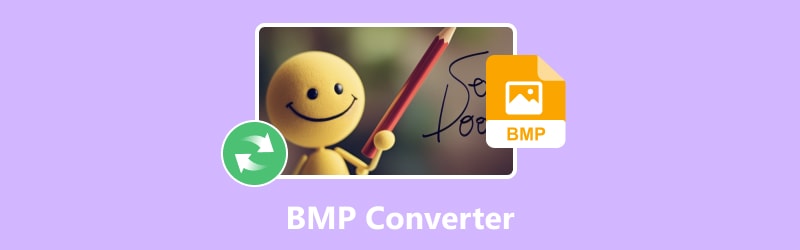
Bagian 1. Apa itu BMP
File BMP, kependekan dari bitmap, adalah file raster tidak terkompresi yang digunakan untuk menyimpan foto yang dicetak dan menampilkan gambar berkualitas tinggi di Windows. Meskipun tidak sefleksibel format alternatifnya seperti JPEG atau PNG, format BMP sering digunakan secara digital. File BMP berfungsi dengan baik untuk mencetak gambar yang kompleks dan penuh warna karena banyak alasan yang sama yang menjadikannya sangat baik untuk menyimpan foto. BMP menyimpan data saat diedit dan disimpan, berbeda dengan JPEG yang memampatkan data yang terdapat dalam file gambar. Meski begitu, file BMP cenderung berukuran jauh lebih besar dibandingkan file serupa karena kurangnya kompresi, yang dapat menyebabkan masalah pada transmisi dan penyimpanan. Namun, kualitas dan detail format BMP yang luar biasa adalah salah satu keunggulan utamanya. Itulah sebabnya beberapa orang masih lebih suka mengonversi gambar mereka ke format BMP untuk menjaga kualitas penuhnya.
Bagian 2. Konverter BMP
Pengonversi Video Vidmore
Peringkat: 4,5/5
Format yang Didukung: JPG/JPEG, PNG, WEBP, BMP, TIF/TIFF, DDS
Misalkan Anda mencari pengonversi foto BMP untuk mengubah beberapa gambar menjadi format JPG sehingga Anda dapat memperkecil ukuran filenya. Salah satu perangkat lunak pengonversi video dan gambar terhebat yang tersedia saat ini adalah Pengonversi Video Vidmore. Penambahan terbaru pada fungsionalitasnya yang luar biasa, Image Converter memungkinkan Anda mengonversi format file gambar apa pun yang Anda inginkan, seperti format file BMP. Algoritme pemrosesan gambarnya dapat mempertahankan dan mengonversi kualitas visual yang tinggi, namun tetap pada ukuran file yang lebih rendah. Alat ini tersedia untuk Windows dan Mac dan termasuk sebagai konverter tercepat. Jadi, jika Anda mencari pengonversi format BMP, Anda bisa mencobanya, Vidmore Video Converter adalah pilihan yang tepat untuk Anda.
Pro
- Ini memiliki antarmuka konversi gambar yang mudah.
- Menawarkan berbagai konversi file media dan dokumen.
- Ini dapat diakses oleh semua platform web.
- Tidak ada batasan ukuran file untuk mengonversi BMP atau gambar lainnya.
- Konversi BMP yang cepat untuk mengurangi waktu yang memakan waktu Anda.
Kontra
- Ini mendukung sejumlah format keluaran file gambar.
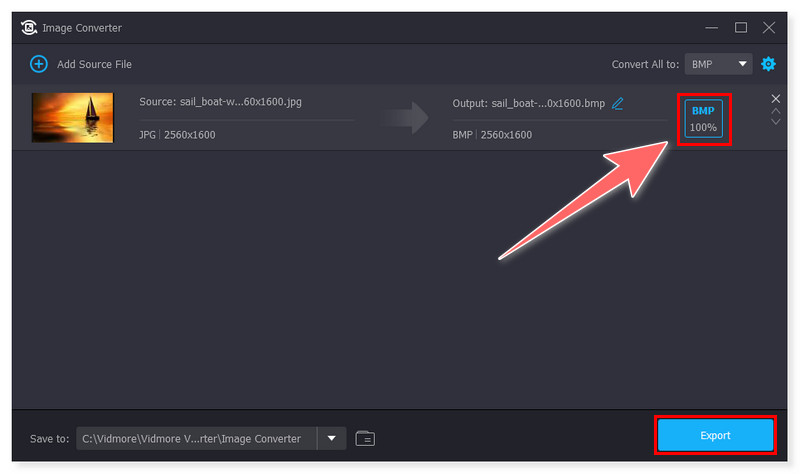
Pengonversi Gambar Pixillion
Peringkat: 4.2/5
Format yang Didukung: BMP, TIFF, JPG, PNG, GIF, NEF, ICO, RAW, HEIC, PDF, dan banyak lagi.
Pixillion Image Converter adalah salah satu pengonversi file gambar multi-format terlengkap, cepat, dapat diandalkan, dan mudah digunakan. Metode konversi satu klik Pixillion yang sederhana menjadikannya ideal untuk mengonversi file gambar BMP dan foto digital untuk dibagikan di internet, mengirim email ke teman, atau menggunakan perangkat seluler. Namun, versi Windows-nya memiliki fitur yang terbatas dibandingkan versi Mac-nya. Meskipun demikian, ini masih merupakan pilihan yang baik sebagai konverter format BMP.
Pro
- Ini mendukung konversi batch file BMP.
- Ini mendukung berbagai format file media, dari format yang terkenal hingga format langka.
- Ini memiliki opsi pratinjau sebelum konversi.
Kontra
- Antarmukanya mungkin sedikit membingungkan bagi pengguna baru.
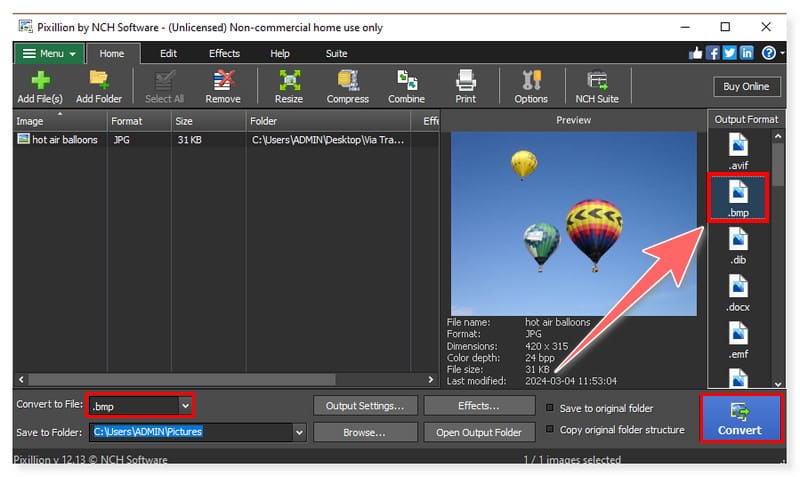
Zamzar
Peringkat: 4.3/5
Format yang Didukung: BMP, GIF, PNG, JPG, EPS, AVIF, DOCX, ICO, PCX, WebP, DWG, dan banyak lagi.
Zamzar adalah alat konversi online lengkap yang dapat diakses di web. Itu dapat mengkonversi file BMP Anda ke format lain dan sebaliknya. Selain itu, kelebihan alat ini adalah memungkinkan pengunggahan dari penyimpanan cloud seperti GDrive dan Dropbox. Ini juga mendukung berbagai format, sehingga Anda juga dapat mengonversi BMP Anda ke jenis file dokumen. Namun, cara kerjanya cukup lambat dibandingkan dengan pengonversi file online lainnya, dan Anda perlu meningkatkan akun Anda untuk sepenuhnya memanfaatkan fitur alat ini.
Pro
- Ini memungkinkan Anda untuk mengkonversi file dari URL.
- Itu dapat melakukan konversi massal file BMP.
- Ini mendukung berbagai konversi file media.
Kontra
- Ini memiliki batasan file maksimal 50MB untuk dikonversi dalam versi gratisnya.
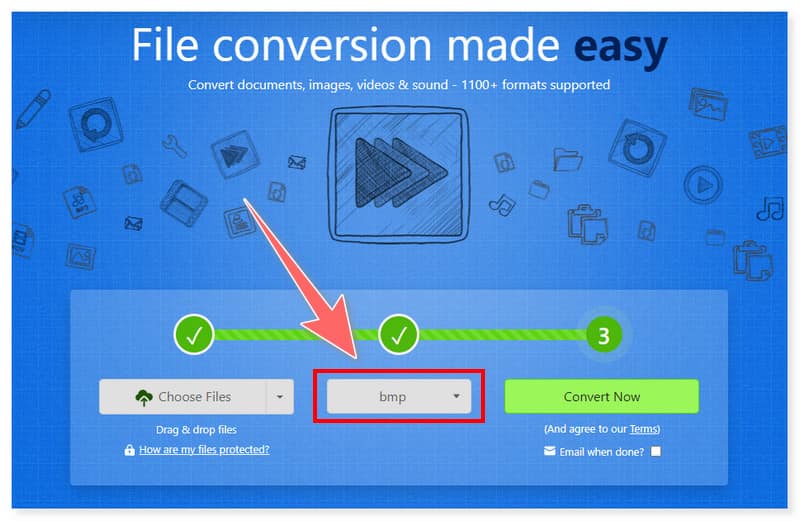
Convertio
Peringkat: 4.3/5
Format yang Didukung: BMP, JPG, PNG, PDF, DXF, DOC, SVG, DDS, TIFF, JFIF, WebP, HTML, dan masih banyak lagi.
Salah satu konverter online paling kaya fitur, Convertio menawarkan beragam format yang didukung, termasuk format file BMP. Ini pada dasarnya berarti Anda dapat mengonversi hampir semua file yang ada. Selama Anda memiliki browser web terkini dan koneksi internet yang kuat, Anda dapat mengoperasikan alat online ini tanpa dibatasi oleh platform apa pun. Anda dapat mengonversi file BMP Anda tidak hanya ke format file gambar lainnya tetapi juga ke format file dokumen dan teks seperti PDF, DOCX, HTML, dan TXT. Namun, alat online ini tidak sepenuhnya gratis dan Anda perlu berlangganan untuk menikmati semua fiturnya sepenuhnya.
Pro
- Ini mengintegrasikan layanan cloud populer untuk mengunggah file.
- Ini mendukung pemrosesan batch yang cepat.
- Ini berfungsi di semua platform yang tersedia.
Kontra
- Versi gratisnya memiliki batas 100MB per konversi file.
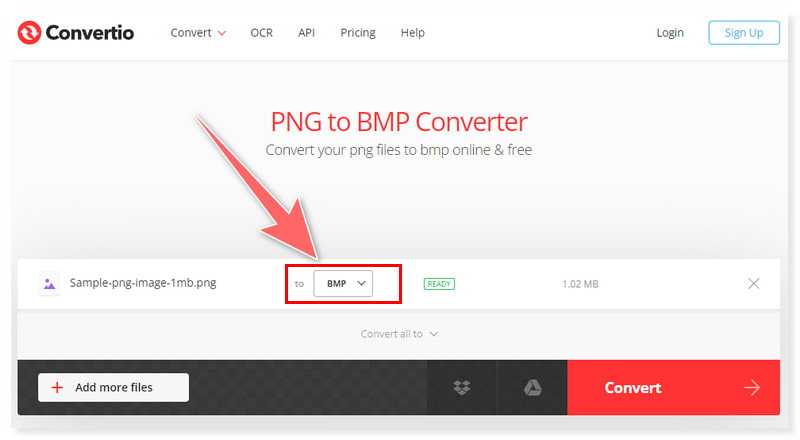
Bagian 3. FAQ Tentang Konverter BMP
Bagaimana cara mengonversi file BMP?
Langkah 1. Unduh dan instal perangkat lunak Vidmore Video Converter di komputer Anda.
Langkah 2. Klik tab Toolbox dan pilih Image Converter. Seret file TIFF yang akan Anda konversi ke dalam alat.
LANGKAH 3. Atur format keluaran ke format keluaran pilihan Anda. Klik tombol Ekspor untuk memulai konversinya. Anda dapat mengikuti langkah-langkah dasar berikut untuk menggunakan alat ini sebagai pengonversi BMP.
Bisakah saya mengubah BMP ke JPEG?
Pastinya ya! Menggunakan Pengonversi Video Vidmore adalah cara paling mudah dan efisien untuk mengonversi file BMP ke JPG. Dengan antarmuka yang mudah digunakan, Anda tidak perlu paham teknologi untuk menggunakan ini dalam mengonversi file TIFF Anda, jadi ini juga cocok untuk pemula.
Apa yang akan membuka file BMP?
Anda dapat membuka file ini di Apple Photos, Windows Photos, Adobe Photoshop, dan lainnya. Di PC atau Mac, mulailah dengan meluncurkan folder yang berisi file BMP yang diinginkan. Setelah klik kanan pada nama file, gerakkan kursor ke menu Buka Dengan. Selanjutnya, pilih aplikasi pilihan Anda untuk membuka file BMP Anda.
Apakah BMP sama dengan JPEG?
File BMP sangat bagus untuk diedit karena berisi gambar mentah yang besar dan berkualitas tinggi. File JPEG secara alami berkurang ukuran dan kualitasnya; oleh karena itu, seringkali ukurannya lebih kecil. Keduanya adalah file berbasis raster dari awal fotografi digital dan grafik komputer. Keduanya juga menampilkan foto terkompresi dan berkualitas tinggi. Perbedaan utama antara JPEG dan BMP terletak pada cara keduanya menjaga kualitas gambar dan menampilkan warna. Selain itu, cara mereka mengompresi data gambar dan cara penggunaannya biasanya. Saat ini, file JPEG lebih umum daripada file BMP, terutama karena JPEG adalah format file pilihan untuk media sosial dan perangkat seluler, yang banyak digunakan.
Kesimpulan
Di dunia multimedia di mana kompatibilitas sangat penting, konversi file BMP ke format yang lebih banyak digunakan tidak bisa dihindari. Di sinilah Pengonversi Video Vidmore dapat membantu, menyediakan alat yang berguna untuk menyimpan, mengoptimalkan, dan mengonversi file BMP Anda dengan kualitas gambar yang sangat baik. Jadi tunggu apa lagi? Konversikan gambar Anda ke format BMP dan sebaliknya, dan gunakan yang spektakuler ini Konverter BMP!


